|
Photoshop制作一个可爱的笑容图标
来源:PS联盟 作者:Sener
本教程介绍简朴的表情图片或图标的制作方式。效果图有点类似水晶风格图标,用到的渐变色较多,绘制的时候可以根据自己的喜好选择不同的颜色。
最终效果 |
| 1、新建一个800
* 600 像素的文件,选择渐变工具,颜色设置如图1,拉出图2所示的径向渐变。 |
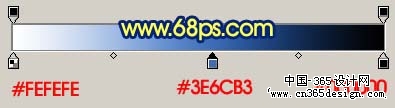
<图1> |

<图2> |
| 2、新建一个图层,在图层的中央位置拉两条相交的参照线,选择椭圆选框工具以参照线的交点为中央拉出图3所示的正圆选区。再选择渐变工具,颜色设置如图4,拉出图5所示的线性渐变。 |

<图3> |
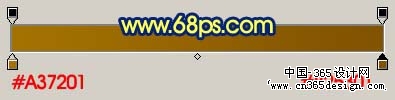
<图4> |

<图5> |
| 3、新建一个图层,再以交点为中央拉一个稍小的正圆选区,如图6。选择渐变工具,颜色设置如图7,拉出图8所示的径向渐变。 |

<图6> |
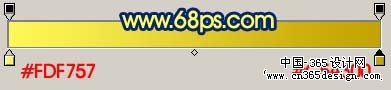
<图7> |

<图8> |
| 4、新建一个图层,用椭圆选框工具在正圆上部拉出图9所示的椭圆选区,填充白色。取消选区后加上图层蒙版,用黑白线性渐变拉出底部透明效果,如图10。 |

<图9> |

<图10> |
| 5、新建一个图层,用钢笔工具勾出眉毛的选区,选择渐变工具拉出黑色到深灰色线性渐变,取消选区后,双击图层调出图层样式,选择描边,参数设置如图11,效果如图12。 |

<图10> |

<图11> |

<图12> |
| 6、新建一个图层,用椭圆选框工具拉出大眼眶的选区,拉上渐变色,如下图。 |

<图13> |
| 7、新建一个图层,用椭圆选框工具拉一个稍小的眼眶选区,填充淡灰色,然后用减淡工具把中间部分涂白一点,效果如下图。 |

<图14> |

<图15> |

<图16> |
| 10、嘴巴部分的制作,方式跟前面的一致。先用钢笔工具勾出选区,然后再填充渐变色,效果如图17-19。 |

<图17> |

<图18> |

<图19> |

<图20> |
返回类别: Photoshop教程
上一教程: Photoshop调出外景人物照片梦幻的深蓝色
下一教程: PS鼠绘华贵的古典美女
您可以阅读与"Photoshop制作一个可爱的笑容图标"相关的教程:
· Photoshop制作一朵可爱的卡通郁金香
· Photoshop制作一个红色的防火图标
· Photoshop制作一个美丽的金属质感图标
· Photoshop制作一只可爱的卡通猴子
· Photoshop制作一双可爱的水晶脚印
|
